Vous disposez d’un site WordPress (Attention, nous parlons ici du blog WordPress hébergé sur un serveur que vous louez, le « .org » et pas le « .com »*) mais ne savez pas comment vous connecter ? C’est très simple, dans ce tutoriel nous vous expliquons comment accéder à votre back-office WordPress de différentes manières. Dans cet article voyons comment faire simplement.
- La connexion directe à votre site WordPress
- Perte de mots de passe sur WordPress, comment faire ?
- La méthode classique de récupération via e-mail
- Réinitialisation manuelle du mot de passe via phpMyAdmin : La méthode experte
- Réinitialisation via FTP en désactivant temporairement les plugins de sécurité
- Personnalisation de la page de connexion WordPress
- Cas particuliers : les sites WordPress.com (qui ne nous intéressent pas spécialement sur ce blog)
- Pour conclure notre sujet et ne plus perdre son mot de passe WordPress
La connexion directe à votre site WordPress
Pour retrouver votre accès à WP-ADMIN – le tableau de bord de gestion de votre site WordPress – il suffit de saisir l’URL de votre site suivie de l’un des chemins standards de connexion : /wp-admin ou /wp-login.php. Ces chemins, appelés aussi slugs, permettent de pointer vers l’interface d’authentification. Par exemple, si votre site est https://www.exemple.com, les deux URL suivantes fonctionneront :
https://www.exemple.com/wp-adminhttps://www.exemple.com/wp-login.php
D’un point de vue technique, wp-login.php est le fichier responsable de la gestion des connexions utilisateurs. Lorsqu’une authentification est réussie, ce fichier redirige automatiquement vers wp-admin/, qui constitue le cœur de l’administration WordPress. Le dossier wp-admin regroupe les fichiers nécessaires à l’affichage du tableau de bord, à la gestion des rôles, aux paramètres du site et aux différentes extensions actives.
Voici un aperçu de la page que vous obtiendrez à l’adresse de connexion :
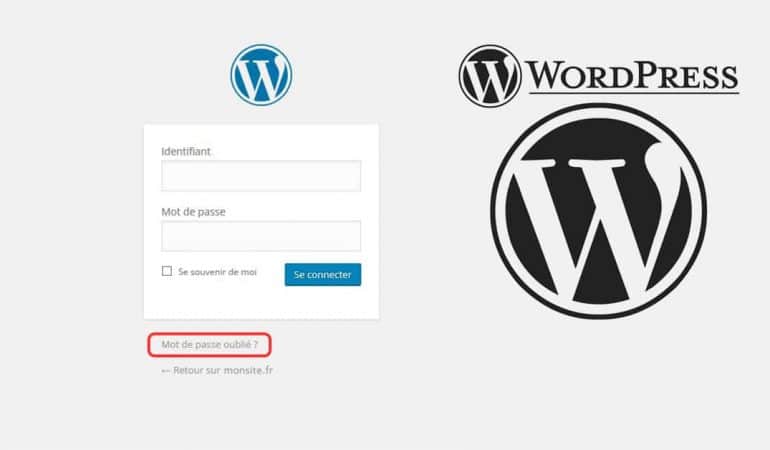
Sur certains thèmes, un accès visible à l’administration est également proposé via un Widget intégré par défaut dans la barre latérale. Ce Widget, nommé « Méta », se trouve généralement dans une zone de widget active du thème et inclut les liens suivants :
- Connexion (accès au
wp-login.php) - Flux RSS des articles
- Flux RSS des commentaires
- Un lien vers le Codex WordPress
Ce type de Widget présente toutefois une faille du point de vue UX et SEO : étant visible sur toutes les pages où la sidebar est active, il crée une redondance de liens externes (notamment vers le Codex), ce qui peut impacter la structure interne de vos liens (maillage) et détourner inutilement l’utilisateur.
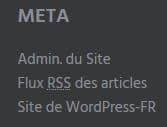
Une fois arrivé sur la page de connexion, vous devez renseigner :
- Votre nom d’utilisateur ou l’adresse e-mail associée au compte WordPress
- Le mot de passe correspondant
Cochez l’option « Se souvenir de moi » pour que votre navigateur conserve temporairement vos identifiants de session grâce à un cookie de connexion, valable pendant 48 heures par défaut (ou 14 jours si la case est cochée). Attention toutefois : évitez de cocher cette option sur un poste partagé ou public, car cela permettrait à d’autres personnes d’accéder à votre interface d’administration sans authentification. Enfin, si vous avez activé des fonctionnalités de sécurité avancées comme une authentification à deux facteurs (2FA), un plugin comme Wordfence ou iThemes Security peut ajouter une étape supplémentaire, comme un code envoyé par e-mail ou généré via une application comme Google Authenticator.
Perte de mots de passe sur WordPress, comment faire ?
Plusieurs méthodes s’offrent à vous :
La méthode classique de récupération via e-mail
En cas d’oubli de votre mot de passe, WordPress propose une procédure native de récupération. Sur la page de connexion (/wp-login.php), cliquez sur le lien « Mot de passe oublié ? », généralement affiché en rouge ou sous le formulaire de connexion. Cette action déclenche l’ouverture d’un champ où vous devez renseigner votre adresse e-mail (celle utilisée lors de la création de votre compte administrateur) ou votre identifiant WordPress. Dès validation, WordPress génère un lien de réinitialisation sécurisé, temporairement actif (valide généralement pendant 24 heures), envoyé à l’adresse e-mail associée. Ce lien permet de définir un nouveau mot de passe, sans intervention manuelle sur la base de données.
Attention : vous devez avoir un accès fonctionnel à cette adresse e-mail. En cas de perte de la boîte mail, la procédure décrite ci-dessous (accès via base de données ou FTP) devient nécessaire.
Réinitialisation manuelle du mot de passe via phpMyAdmin : La méthode experte
Dans WordPress, tous les comptes utilisateurs sont stockés dans la table wp_users de la base de données MySQL. Voici les champs essentiels à connaître pour modifier un mot de passe depuis phpMyAdmin, surtout lorsque vous n’avez plus accès à l’e-mail associé au compte administrateur.
Prenons l’exemple réel de la table avec les colonnes suivantes :
| Champ | Type | Description |
|---|---|---|
ID |
bigint unsigned |
Identifiant unique de l’utilisateur |
user_login |
varchar(60) |
Nom d’utilisateur utilisé pour se connecter |
user_pass |
varchar(255) |
Mot de passe haché de l’utilisateur (ne jamais saisir en clair) |
user_email |
varchar(100) |
Adresse e-mail associée au compte |
user_activation_key |
varchar(255) |
Clé de réinitialisation (utilisée automatiquement par WordPress lors de l’envoi de mail) |
Pour modifier un mot de passe via phpMyAdmin :
- Accédez à la base de données depuis le panneau de votre hébergeur (souvent via cPanel).
- Cliquez sur la table
wp_users(le préfixewp_peut varier selon la configuration). - Identifiez votre ligne utilisateur. Exemple :
user_email= xxxx@nomdedomaine.fr - Cliquez sur « Modifier » (ou « Edit ») sur cette ligne.
- Dans le champ
user_pass, entrez un nouveau mot de passe haché à l’aide de la fonctionMD5.
Exemple :
- Dans Valeur :
monNouveauMotDePasse123 - Dans Fonction :
MD5
WordPress accepte ce format temporairement. À la prochaine connexion, il convertira ce mot de passe en un format plus sécurisé (généralement basé sur bcrypt). Exemple de valeur finale enregistrée automatiquement par WordPress : $P$B9Kz6nLRejNkFuM9mXxS8RnlqsksEu0.
Astuce sécurité : vous pouvez manuellement vider le champ user_activation_key pour désactiver temporairement tout lien de réinitialisation en cours, surtout si vous suspectez une tentative de piratage en cours. Vous pouvez également vérifier ou changer le user_login ou l’user_email dans cette même interface, ce qui est utile si vous devez changer l’identité du compte ou sécuriser un accès compromis. Cette méthode est extrêmement puissante, mais à utiliser avec précaution. Toute mauvaise manipulation dans la base de données peut entraîner une corruption des accès. N’oubliez pas de faire une sauvegarde de votre base avant toute modification manuelle.
Réinitialisation via FTP en désactivant temporairement les plugins de sécurité
Si votre site utilise un plugin de sécurité (ex : Wordfence, iThemes Security) qui bloque la page de connexion ou restreint les tentatives, il peut être nécessaire de désactiver temporairement ces plugins.
Pour cela :
- Connectez-vous à votre serveur via FTP avec un client comme FileZilla.
- Allez dans
/wp-content/plugins. - Renommez le dossier du plugin concerné, par exemple
wordfencedevientwordfence-disabled. - Rechargez la page de connexion et tentez de vous reconnecter ou d’utiliser le lien de récupération.
Une fois votre accès rétabli, n’oubliez pas de réactiver le plugin en restaurant son nom initial.
Personnalisation de la page de connexion WordPress
Il est tout à fait possible de personnaliser l’apparence et le comportement de la page de connexion WordPress, par souci de branding ou de sécurité. Par exemple :
- Utilisez
Custom Login Page Customizerpour modifier les couleurs, logos, messages d’erreur et arrière-plans sans coder ; - Redirigez l’URL de connexion (
/wp-login.php) vers une URL personnalisée avec le pluginWPS Hide Loginpour masquer l’entrée aux bots et attaquants automatisés ; - Ajoutez des champs personnalisés ou des conditions d’accès via
Theme My Login.
Une URL de connexion personnalisée comme https://www.exemple.com/espace-admin améliore la sécurité tout en créant une expérience utilisateur plus fluide et cohérente.
Cas particuliers : les sites WordPress.com (qui ne nous intéressent pas spécialement sur ce blog)
Si vous utilisez un site hébergé chez WordPress.com (du type monsite.wordpress.com), la gestion des comptes et des mots de passe est centralisée. En cas de problème d’accès, vous devez impérativement passer par le support WordPress.com !
Dans ce contexte, aucune manipulation serveur ou base de données n’est possible : La gestion des identifiants est totalement déléguée à la plateforme. Nous vous invitons donc à vous tourner vers cette dernière.
Pour conclure notre sujet et ne plus perdre son mot de passe WordPress
Perdre l’accès à son interface d’administration WordPress peut rapidement devenir un casse-tête si aucune mesure préventive n’est mise en place. Heureusement, il existe plusieurs solutions simples et avancées pour ne plus avoir à craindre d’oublier son mot de passe WordPress.
1. Utiliser un gestionnaire de mots de passe
L’une des meilleures pratiques, souvent négligée par les utilisateurs, consiste à utiliser un gestionnaire de mots de passe. Des outils comme Bitwarden, 1Password, LastPass ou encore Dashlane permettent de :
- Générer des mots de passe aléatoires extrêmement robustes (jusqu’à 32 caractères ou plus) ;
- Les stocker de manière chiffrée avec AES-256 dans un coffre-fort numérique ;
- Remplir automatiquement les champs de connexion sur vos sites WordPress ;
- Synchroniser vos identifiants entre plusieurs appareils (ordinateur, mobile, navigateur web).
Ces outils réduisent à zéro le risque d’oubli, tout en éliminant les mauvaises pratiques comme l’utilisation de mots de passe identiques ou faciles à deviner. En activant l’authentification à deux facteurs sur votre gestionnaire lui-même, vous ajoutez une barrière supplémentaire à vos accès sensibles.
2. Créer un compte administrateur secondaire
Créer un compte administrateur de secours est une solution technique simple et efficace pour éviter d’être bloqué hors de votre site. Il suffit de :
- Se connecter à l’admin actuelle
- Aller dans
Utilisateurs > Ajouter - Créer un nouvel utilisateur avec un identifiant différent (ex :
admin-secours) - Lui attribuer le rôle Administrateur
- Utiliser une adresse e-mail distincte, idéalement sur un autre domaine
Ce compte doit rester inactif mais accessible. Il ne doit pas servir au quotidien : c’est une porte de secours pour récupérer l’administration en cas de mot de passe perdu, piratage ou mauvaise configuration de plugins.
3. Activer la double authentification (2FA)
La double authentification (2FA) consiste à ajouter une étape supplémentaire lors de la connexion : en plus du mot de passe, un code unique est généré par une application mobile comme Google Authenticator, Authy, ou Duo Mobile. Ce code expire toutes les 30 secondes.
Pour WordPress, des plugins fiables comme Two Factor, WP 2FA ou MiniOrange facilitent cette intégration. Vous pouvez choisir :
- Un code TOTP (temps unique via application) ;
- Un e-mail de vérification ;
- Une clé U2F physique (clé USB de type Yubikey).
Même si un pirate connaît votre mot de passe, il ne pourra pas passer l’étape de vérification sans l’appareil ou l’accès secondaire. C’est aujourd’hui l’un des moyens les plus efficaces pour sécuriser les connexions WordPress.
4. Masquer ou personnaliser l’URL de connexion
Par défaut, WordPress expose sa page de connexion à l’adresse /wp-login.php, ce qui la rend vulnérable aux attaques automatisées de type brute force. Pour éviter cela, il est recommandé de la masquer ou de la personnaliser.
Le plugin WPS Hide Login permet de changer cette URL en quelques secondes, sans modifier les fichiers système. Exemple :
https://www.votresite.fr/wp-login.phpdevienthttps://www.votresite.fr/acces-securise
Cela réduit le nombre de tentatives d’attaques automatisées, tout en renforçant la sécurité par l’obscurcissement (appelé security through obscurity). Pour les sites multi-utilisateurs, vous pouvez aussi créer des pages de connexion personnalisées avec Theme My Login ou Custom Login Page Customizer.
5. Programmer des sauvegardes automatiques de la base de données
Une autre bonne pratique est de sauvegarder régulièrement votre base de données. En cas de corruption, piratage, ou manipulation incorrecte (notamment dans phpMyAdmin), vous pouvez restaurer votre site rapidement.
Des plugins comme UpdraftPlus, WPvivid Backup, ou BackWPup permettent de :
- Programmer des sauvegardes hebdomadaires ou journalières ;
- Stocker les sauvegardes sur des services cloud (Google Drive, Dropbox, Amazon S3, etc.) ;
- Exporter uniquement la base de données ou le site complet (fichiers + base) ;
- Restaurer un site en un clic, sans compétence technique.
Certaines solutions comme ManageWP permettent même de gérer les sauvegardes de plusieurs sites WordPress à partir d’une interface unique. Ces mesures sont essentielles pour une reprise rapide d’activité sans stress.
Ainsi, il est tout à fait possible de prévenir la perte d’accès à l’administration de votre site WordPress grâce à une combinaison de bonnes pratiques techniques et d’outils spécialisés. Sécuriser vos identifiants, anticiper les scénarios de récupération et maîtriser les accès à la base de données sont autant d’actions qui garantiront une gestion plus sereine de votre site.

c est simple je veux metre de nouvelles photos sur mon site internet !!!!!!!!!!!!comment fais t on ?????????????? les photos sur mon site sont ancienne ils faut en majorité les changer ! je suis complettement perdu !!!!!!!! je ne sais pas comment faire
Bonjour, il vous faut aller sur votre tableau de bord puis ajouter médias : monsiteinternet / wp-login. php en général à moins que votre url de connexion au back-office ait été changée par votre développeur.
Bonjour,
je débute mon site et l’on me note une erreur de certificat.
Je ne comprend pas , pouvez-vous m’éclairer svp ?
Merci
Bonjour Elisabeth, je vous invite à aller voir cet article : https://facemweb.com/referencement-naturel-seo/passer-https-2017
Bonjour, je suis administratrice du blog longecteblog. J’avais bien sûr enregistré les données sur mon ordi. Hors, mon disque dur a cramé. Nouveau disque dur et données envolées…
Je cherche donc à retourner sur le bureau de mon blog… Pouvez-vous m’indiquer la démarche ?
Merci,
Christelle Angano
Bonjour @Angano, avec l’aide de votre mail de connexion, si vous vous en souvenez, vous pouvez cliquer sur « J’ai oublié mon mot de passe » et suivre normalement la procédure.
Bonsoir,
J’ai repris la gestion d’un site wordpress, j’ai un identifiant et un mot de passe mais concrètement, que faut il faire , j’ai cliqué un peu partout sur la page du site mais sûrement pas où il faut. Dois je installer des logiciels spécifiques, ou autres ? Merci de votre aide.
Bonjour, Pas de logiciel spécifique à utiliser, seulement mettre dans la barre d’adresse de votre navigateur : nomdedomainedusite.com/wp-admin ou nomdedomaine.com/login.php ; Possible également que cette adresse ait été changée par le webmaster précédent.
Bonjour, je n’arrive plus a accéder au coté admin .
Lorsque je tape
www.zozoliina.fr/adminla page ne s’ouvre pas et reste blanche .Je ne peu du cou pas me connecter et pas travailler sur mon site ?
Pourriez vous meclairé ?
Bonjour Zozolina, ça fonctionne de mon côté. Il y a bien une redirection vers wp-login.php
Mon site a été crée par une autre personne.
Actuellement j’essaie de me connecter mais impossible, à chaque fois refusé.
Pourtant toutes mes informations dans MyAdmin sont correctes.
Je coche « Mot de passe oublié » mais je ne reçois jamais de réponse de WordPress…
Bonjour
Je ne peux toujours pas entrer dans mon wordpress et na sais pas comment faire aidez moi un peu plus SVP ? Surtout je ne peux même pas taper sur votre page d’accueil, aidez moi !
mon site est de ce genre : xxxxx..com/wp/wp-admin/
Quelqu’ un a dû fermer mon accès, pourriez vous me laisser entrer dans mon wordpress le plus vite et que personne d’autre ne puisse plus se connecter à mon site ?
Bien à vous
Borath
Bonjour, Nous vous invitons à contacter votre webmaster pour gérer ce problème de connexion. Étrange d’avoir plusieurs dossiers wp comme inidqué.
Bonjour,
Je n’arrive plus à accéder à la page admin de mon site wordpress et quand je fais mot de pass oublié ça sort »impossible de générer une clée…., je ne sais plus comment faire svp de l’aide!!!
Bonjour,
le message indique que votre base de données est incapable d’écrire dans la table liée aux mots de passe. Il est possible que la base de données soit altérée voir dégradée, souvent conséquence d’une mauvaise installation (souvent liée aux installations automatique des fournisseurs d’hébergement) ou à un possible piratage ou spam intensif.
Il va falloir renouveler le mot de passe directement dans la base de données et ensuite envisager un nettoyage si une des table est anormalement volumineuse.